Mac OS Monterey启动盘的制作方法
Mac OS Monterey发布了,准备升级。作为一个电脑洁癖症+强迫症,我选择彻底抹盘,然后用启动U盘升级。
步骤如下:
1、打开App Store
搜索 “Mac OS Monterey”,点获取。

2、下载完以后,不要点安装
直接command+Q退出就OK。这时候,桌面会有一个安装图标,应用程序里也有。

3、改名、抹盘
系统12个G,找一个最小16G的U盘,或者移动硬盘划分出20G,用磁盘工具抹盘,名字命名为“MyVolume”,选Mac OS扩展(日志式)。
注意,一定要这样命名!不要改名字!不要有空格!

4、最重要也是最麻烦的一步
方法1:
打开终端,输入下面这串命令
sudo /Applications/Install\ macOS\ Monterey.app/Contents/Resources/createinstallmedia --volume /Volumes/MyVolume
然后回车,输入密码,再输入“Y”,开始走百分比,很快走到100%。
别着急,下面会出现aking disk bootable...,这才是正式开始。
Copying to disk: 0%... 10%...,一直到100%,速度取决于U盘/移动硬盘。
等第二个100%走完了,启动盘就做成了。

方法2:
这是一个比较繁琐的方法
(1)打开终端,输入“sudo”,再输入一个空格。
(2)打开访达-应用程序,找到安装包,把安装程序拖到访达里,
(3)访达里会多出“/Applications/Install\ macOS\ Monterey.app”,后面输入/Contents/Resources/createinstallmedia。注意,Monterey.app后面不要有空格,/Contents前面的斜杠不要忘了。
(4)输入一个空格,再输入--volume
(5)把桌面的U盘图标拖进终端里,如果桌面没有U盘图标,那就打开访达,在偏好设置-通用里勾选桌面显示外置磁盘
(6)回车,输入密码,再输入“Y”,开始走百分比,很快走到100%。
(7)和第一个方法一样,等着就行了。
5、做好启动盘,可以安装了
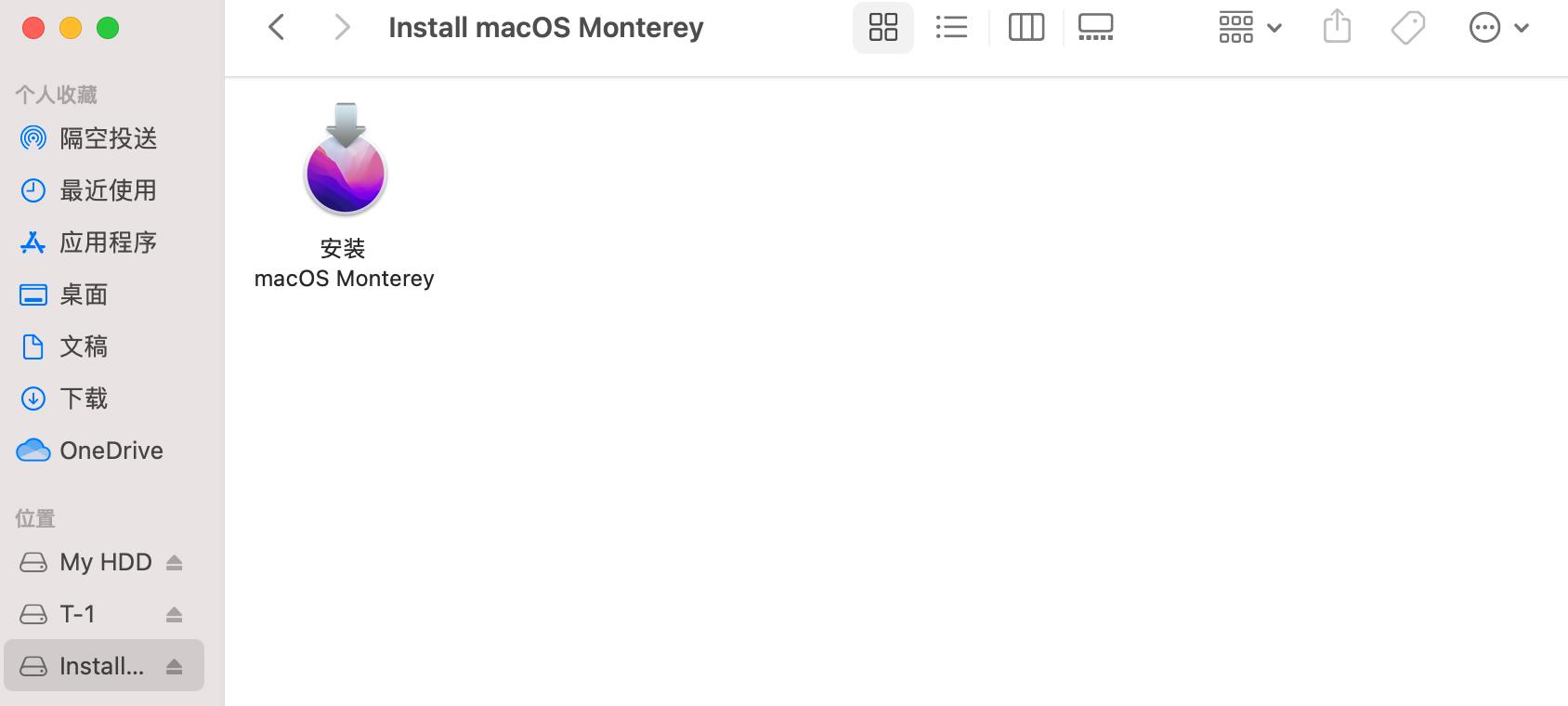
Intel版怎么装,可以参考我另外一篇文章。
M1及后续版怎么装,网上教程很多,我懒得再写一遍了。
注意!!!
M1版,千万千万千万【不要】在终端工具里输入“xartutil --erase-all”命令。我之前按照Intel版的输入一次,习惯性清空touch bar信息,电脑直接死透了,去直营店DFU刷机才搞定。
M1后续版,没有touch bar,不过最好也不要用这个命令,有毒!!!
